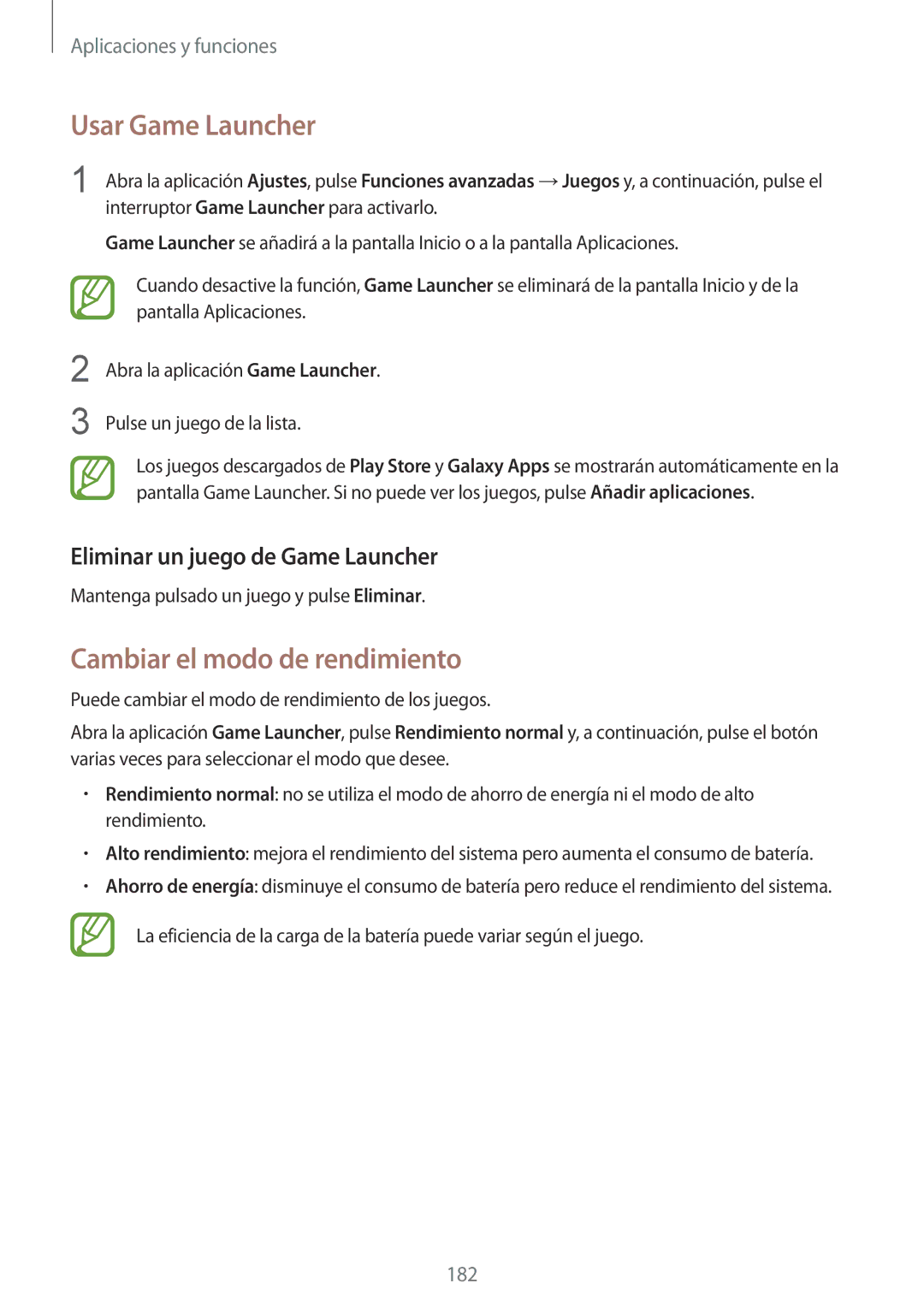Aplicaciones y funciones
Usar Game Launcher
1
2
3
Abra la aplicación Ajustes, pulse Funciones avanzadas →Juegos y, a continuación, pulse el interruptor Game Launcher para activarlo.
Game Launcher se añadirá a la pantalla Inicio o a la pantalla Aplicaciones.
Cuando desactive la función, Game Launcher se eliminará de la pantalla Inicio y de la pantalla Aplicaciones.
Abra la aplicación Game Launcher.
Pulse un juego de la lista.
Los juegos descargados de Play Store y Galaxy Apps se mostrarán automáticamente en la pantalla Game Launcher. Si no puede ver los juegos, pulse Añadir aplicaciones.
Eliminar un juego de Game Launcher
Mantenga pulsado un juego y pulse Eliminar.
Cambiar el modo de rendimiento
Puede cambiar el modo de rendimiento de los juegos.
Abra la aplicación Game Launcher, pulse Rendimiento normal y, a continuación, pulse el botón varias veces para seleccionar el modo que desee.
•Rendimiento normal: no se utiliza el modo de ahorro de energía ni el modo de alto rendimiento.
•Alto rendimiento: mejora el rendimiento del sistema pero aumenta el consumo de batería.
•Ahorro de energía: disminuye el consumo de batería pero reduce el rendimiento del sistema.
La eficiencia de la carga de la batería puede variar según el juego.
182